pdf更改背景颜色的方法详解,三种方法快速搞定
在现代办公和学习中,PDF文件因其跨平台兼容性和不可篡改性而广受欢迎。然而,有时候默认的白色背景可能并不适合所有场景,比如需要为演示文稿添加品牌颜色,或者为了提升可读性而调整背景色调。本文将详细介绍三种快速“pdf更改背景颜色”的方法,让你轻松搞定PDF背景颜色的个性化设置。

一、使用迅捷PDF转换器在线网站
迅捷PDF转换器在线网站是一款功能强大的在线PDF处理工具,其最大优点在于用户无需下载任何软件便可直接使用。此外,该工具操作简便,支持多种文件格式转换,且能够快速高效地更改PDF的背景颜色。
使用方法:
1.打开浏览器进入在线网站,在功能导航栏中找到【PDF背景颜色】功能。点击进入后,通过【点击选择文件】按钮上传需要更改背景颜色的PDF文档。
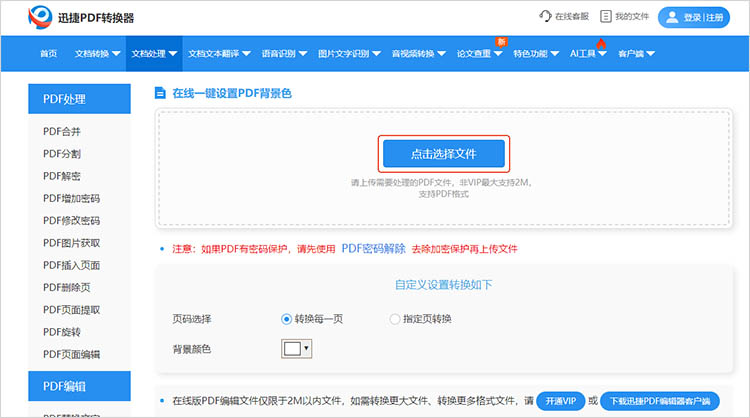
2.在页面下方的设置中,选择想要更换背景颜色的页面。点击【背景颜色】旁的下拉键,选择合适的颜色。
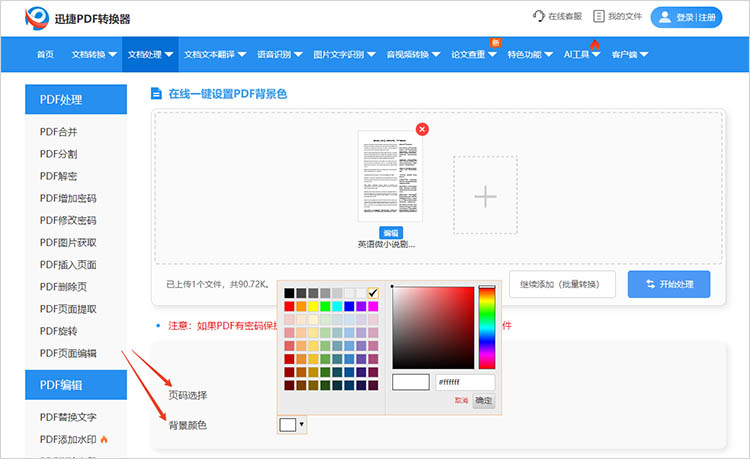
3.确定更换效果后,点击【开始处理】按钮,并等待系统处理。处理完成后,点击【立即下载】按钮,将更改后的PDF文件保存到设备中。
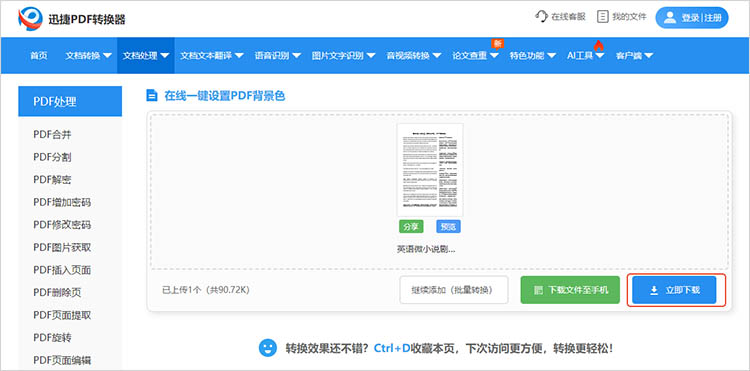
二、使用迅捷PDF编辑器
迅捷PDF编辑器是一款功能丰富且灵活性极高的桌面应用程序。它不仅支持更改PDF的背景颜色,还提供了其他编辑功能,如文本更改、图像插入和页面调整。因此,适合需要频繁编辑PDF文件的用户。
使用方法:
1.启动软件,点击【打开PDF文件】按钮,选择需要更改背景的PDF文件进行导入。
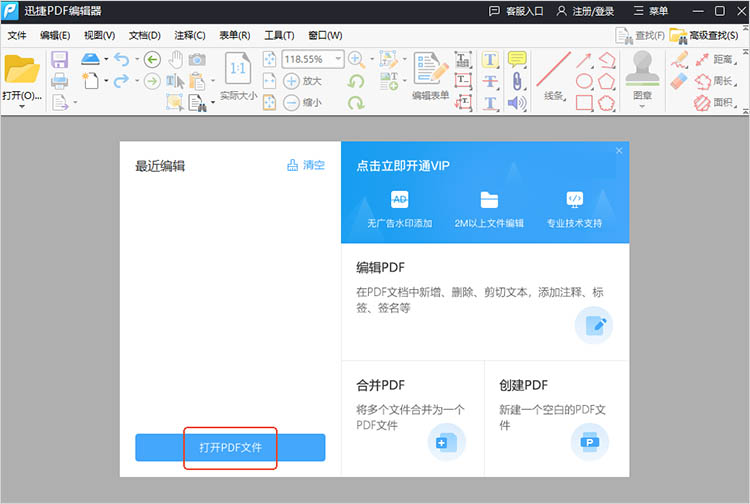
2.在工具栏中,选择【文档】选项,并找到【背景】功能。
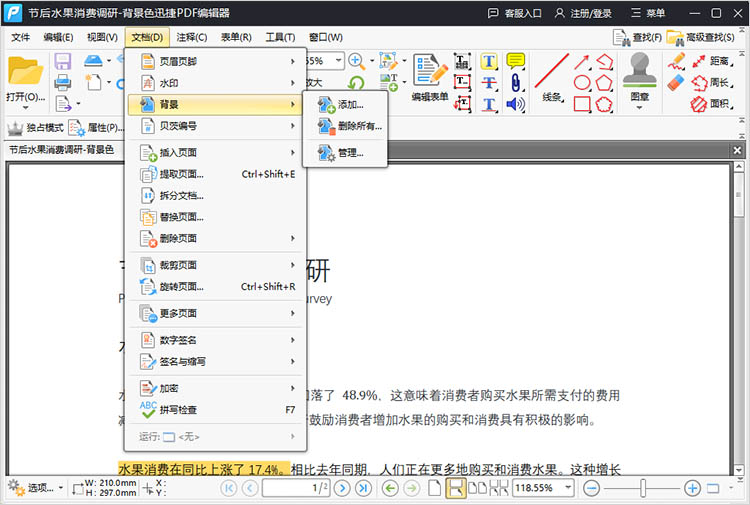
3.点击【添加】,在弹出的设置窗口中,可以选择单色或渐变背景。选择所需颜色并调整透明度选项,以达到所需效果。
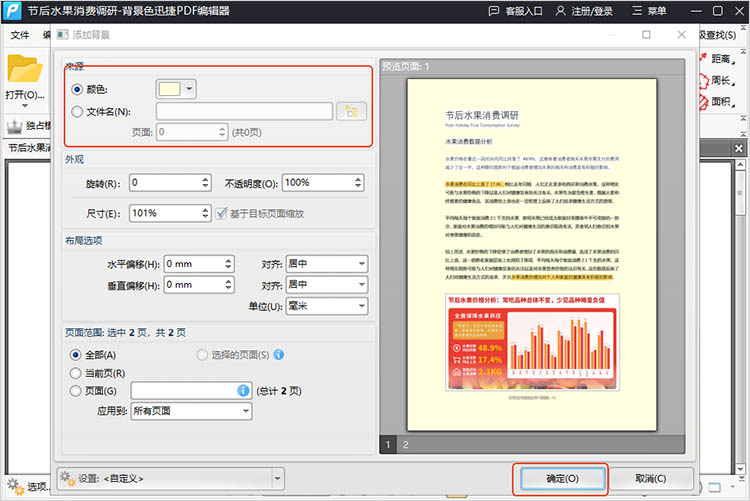
4.完成背景设置后,点击【保存】按钮,将修改后的文件保存。
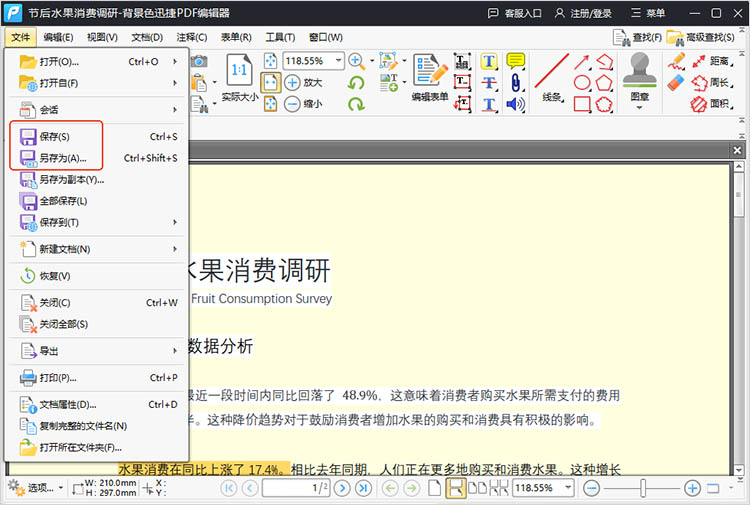
三、使用WPS Office
WPS Office是一款功能齐全的办公软件,其中的WPS PDF编辑器为用户提供了易于使用的PDF编辑工具。WPS Office支持多平台使用,不论是在PC、Mac,还是移动设备上都可方便地进行文件处理。
使用方法:
1.使用WPS打开想要处理的PDF文件,在PDF文件窗口中,点击上方的【编辑】按钮,进入编辑模式。
2.在编辑模式下,找到【文档背景】选项,选择颜色或图片作为背景。
3.完成编辑后,点击【文件】菜单下的【保存】或【另存为】按钮,保存修改后的PDF文件。
通过上述三种方法,我们可以轻松实现PDF背景颜色的个性化设置,无论是为了提升文件的专业性,还是为了增强可读性,这些工具都为我们提供了便利。希望本文的介绍能帮助大家更好地处理PDF文件,让办公和学习变得更加高效和多彩。
相关文章
pdf如何增加水印文字内容?自定义水印样式的3种方法
pdf如何增加水印文字内容?在处理PDF文件时,添加水印是一种常见的需求。无论是为了保护文档版权、标注文档状态(如“草稿”“机密”等),还是为了个性化文档,掌握添加水印的方法都十分重要。本文将详细介绍三种实用的方法,帮助你轻松为PDF文档添加自定义水印文字内容。
pdf怎么插入页码?使用这三种工具轻松实现
pdf怎么插入页码?缺乏页码的PDF文档在查阅和管理上常常显得不够便捷,为了提升PDF文档的使用效率,掌握PDF页码插入技巧灰分重要。本文将深入探讨三种常用的PDF页码插入工具及其使用方法,助小伙伴们轻松实现PDF页码添加,优化文档管理和阅读体验。
PDF高亮文本怎么用?三种方法提升阅读效率
PDF高亮文本怎么用?PDF文件通常包含丰富的文本和图形信息,因此,如何高效地提取、整理和分析信息显得尤为重要。高亮文本可以突出显示重要信息,有助于用户快速浏览和理解文档内容,同时可以作为标记和提醒,便于回顾和分享。本文将介绍三种高亮PDF文本的方法,希望能够帮助读者提升阅读效率。
pdf文档页码怎么添加?使用三种常见软件的方法
pdf文档页码怎么添加?PDF文档作为一种通用且稳定的文件格式,广泛应用于各种场景,如报告、合同、电子书、论文等。然而,许多从其他格式转换或直接生成的PDF文档可能并未自动包含页码。为了提升文档的组织性和可读性,方便读者快速定位内容,我们可以给PDF文档添加页码。接下来,本文就来介绍三种常见的方法,帮助你完成PDF添加页码的任务。
pdf怎么增加空白页面?4款工具推荐及使用教程
pdf怎么增加空白页面?在处理PDF文件时,我们常常会遇到需要增加空白页面的情况。无论是为了整理文档结构,还是为了满足打印需求,掌握如何在PDF中增加空白页是一项非常实用的技能。本文将为你详细介绍四种常用的方法和工具,帮助你在不同的场景下轻松实现PDF编辑需求。

 ”
” ”在浏览器中打开。
”在浏览器中打开。

